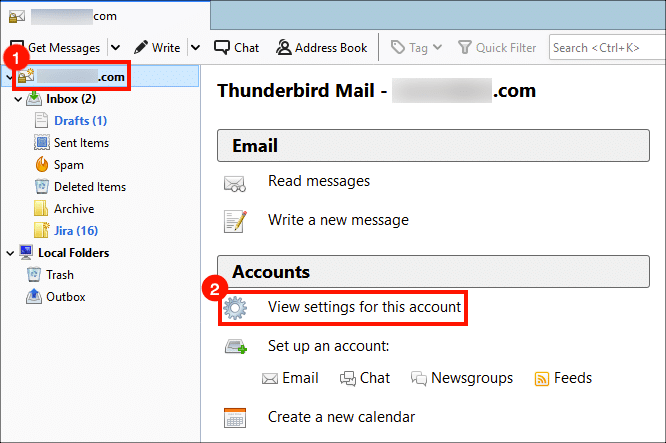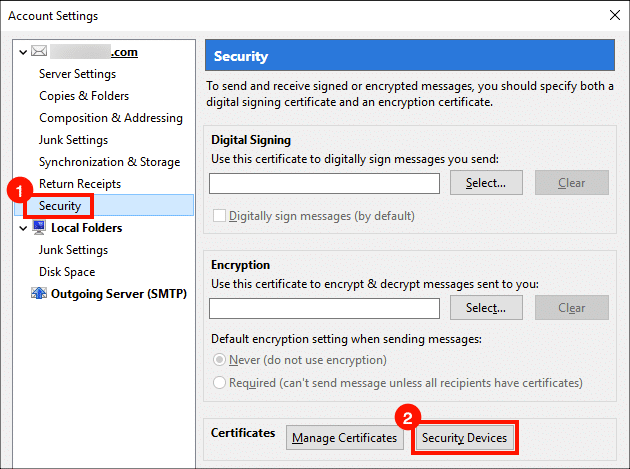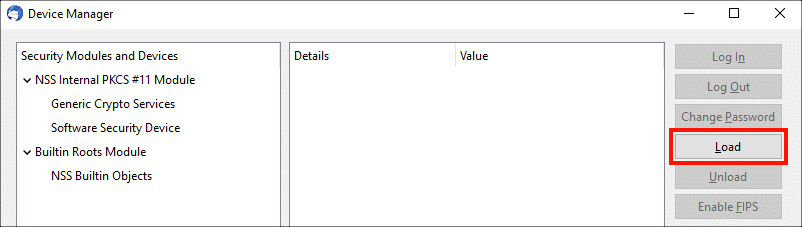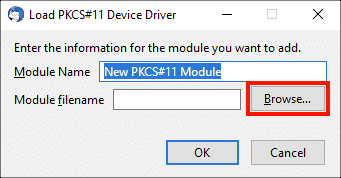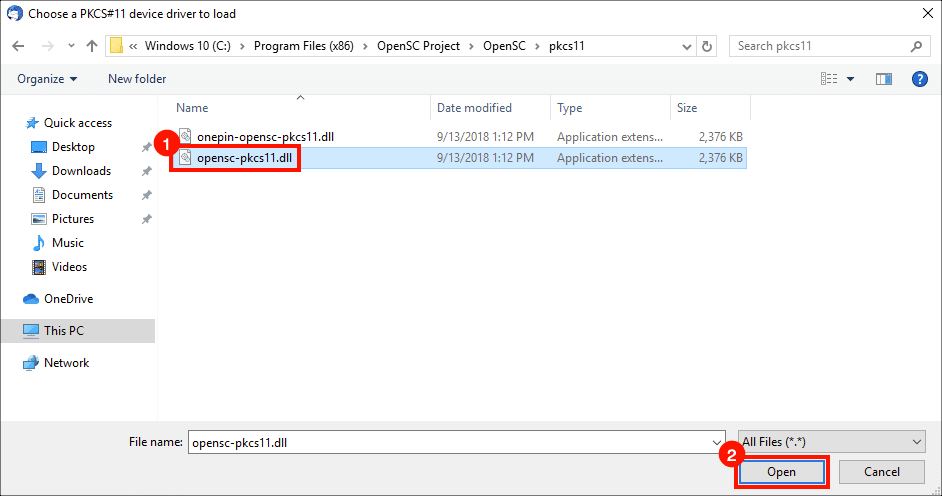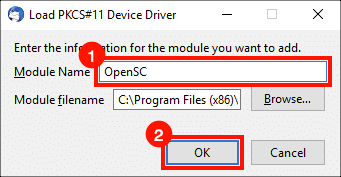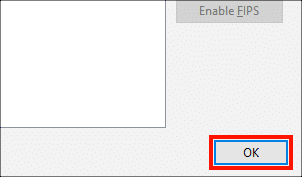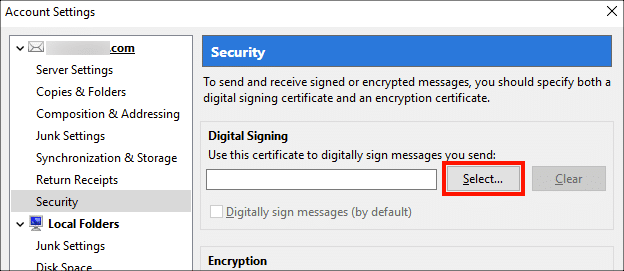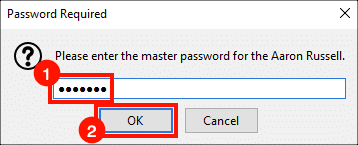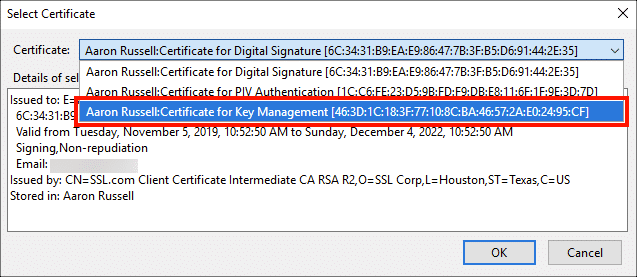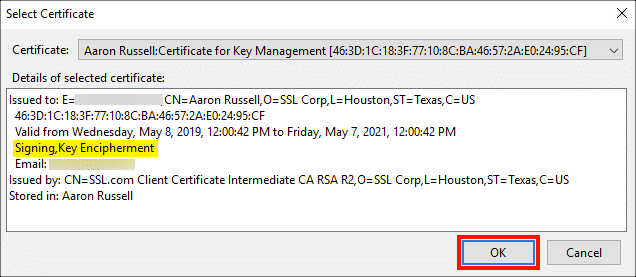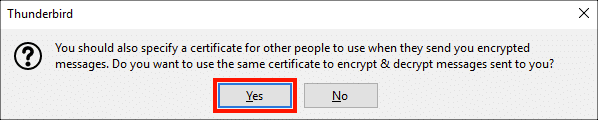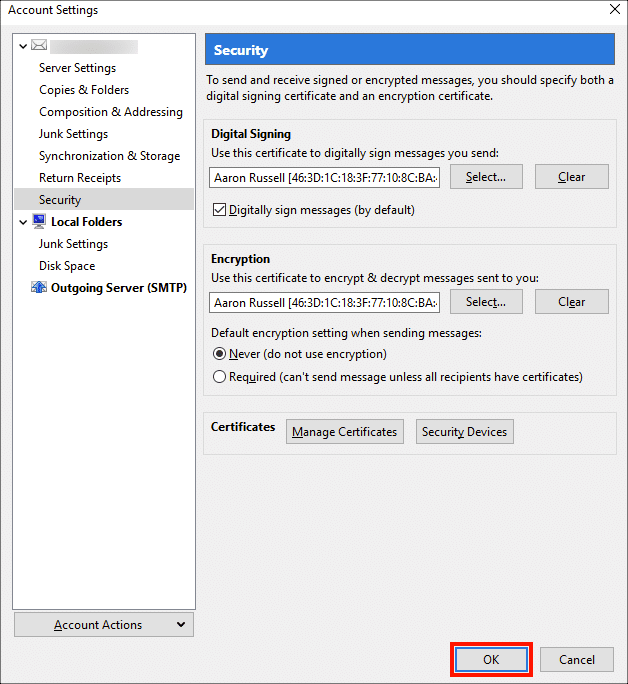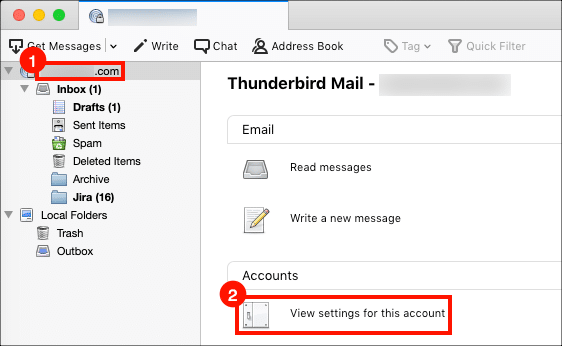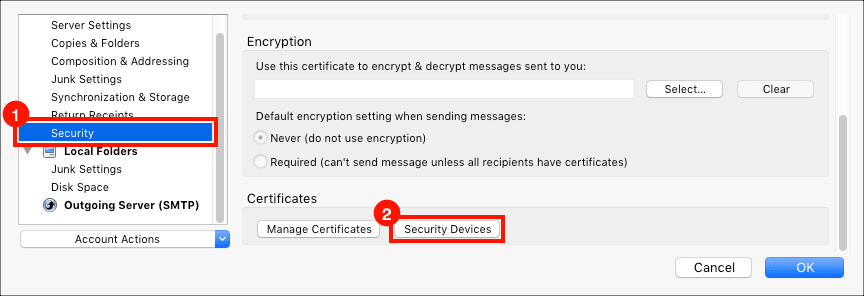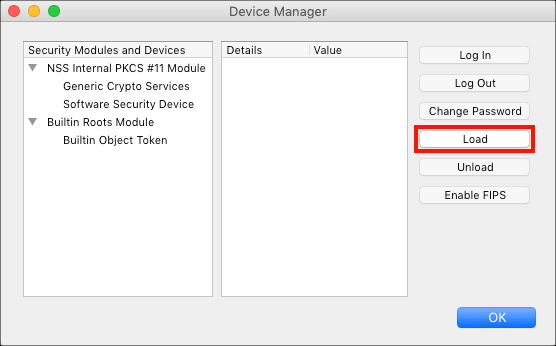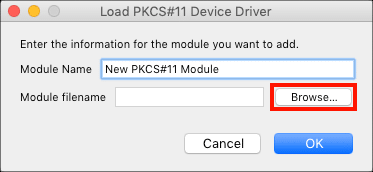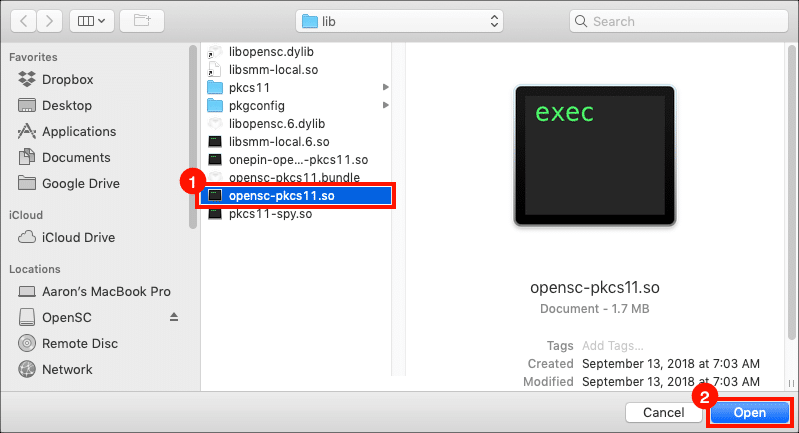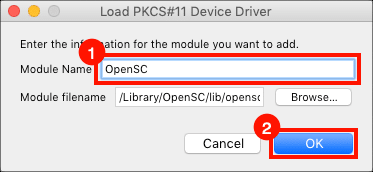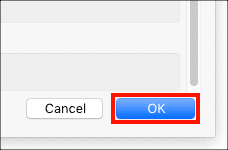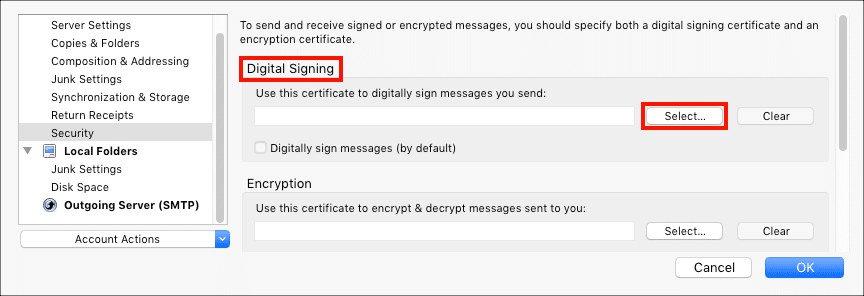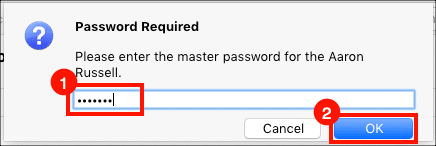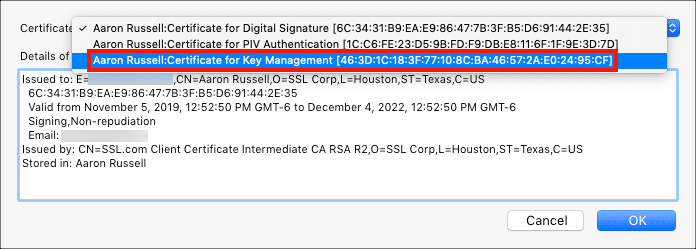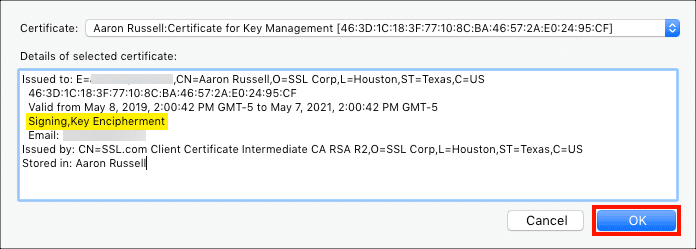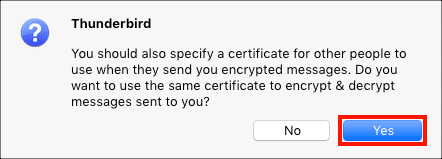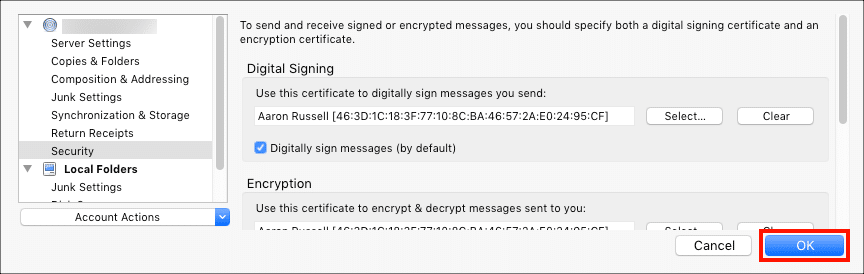ผู้ใช้ Mozilla Thunderbird อาจสังเกตเห็นว่า S/MIME ใบรับรองที่ติดตั้งบนโทเค็นฮาร์ดแวร์ YubiKey จะไม่พร้อมใช้งานใน Thunderbird ในทันที แม้ว่าคุณสมบัติสมาร์ทการ์ดของ YubiKey จะได้รับการสนับสนุนโดยระบบปฏิบัติการพื้นฐานทั้งบน Windows และ macOS แต่ธันเดอร์เบิร์ดต้องการไดรเวอร์ PKS # 11 แบบโอเพนซอร์สเพิ่มเติม (OpenSC) เพื่อเข้าถึงใบรับรองและกุญแจที่เก็บไว้ในอุปกรณ์ วิธีการนี้จะแสดงวิธีกำหนดค่าธันเดอร์เบิร์ดให้ทำงานกับ OpenSC และ YubiKey ของคุณ Windows และ MacOS.
ลินุกซ์ ผู้ใช้โดยทั่วไปสามารถติดตาม MacOS คำแนะนำด้านล่าง แต่คำแนะนำในการติดตั้งและตำแหน่งของ
pkcs11.so ไฟล์จะแตกต่างกันระหว่างการแจกแจง Linux บน Ubuntu 64 แบบ 18.4 บิตพา ธ คือ /usr/lib/x86_64-linux-gnu/opensc-pkcs11.so. สำหรับข้อมูลเพิ่มเติมโปรดดูที่หน้าโครงการ OpenSC บน Linux ดิสทริบิวชัน และ รวบรวมและติดตั้งบน Unix Flavours.หมายเหตุ คำแนะนำเหล่านี้สมมติว่าคุณได้ติดตั้งการเปิดใช้งานการเข้ารหัส S/MIME ใบรับรองในช่องการจัดการคีย์ (9c) ของ YubiKey ของคุณ หากคุณยังไม่ได้ดำเนินการโปรดอ้างอิงถึงเรา วิธีการ ครอบคลุมการดำเนินการนี้
คำแนะนำของ Windows
- ติดตั้ง OpenSC โดยทำตามคำแนะนำใน OpenSC การเริ่มต้นอย่างรวดเร็วของ Windows.
- ในหน้าต่างหลักของ Thunderbird เลือกบัญชีที่คุณต้องการเพิ่มใบรับรองจากนั้นคลิก ดูการตั้งค่าสำหรับบัญชีนี้.
- เลือก Security ในเมนูด้านซ้ายจากนั้นคลิกปุ่ม อุปกรณ์รักษาความปลอดภัย ปุ่มภายใต้ ใบรับรอง.
- คลิก โหลด ปุ่ม
- คลิก หมวดหมู่สินค้า ปุ่ม
- ในกล่องโต้ตอบเปิดไฟล์ให้นำทางไปยังไลบรารีที่ถูกต้องสำหรับ Windows และ Thunderbird ของคุณจากนั้นคลิกที่ จุดเปิด ปุ่ม
- Windows 32 และ Thunderbird:
C:\Program Files\OpenSC Project\OpenSC\pkcs11\opensc-pkcs11.dll - ธันเดอร์เบิร์ด 32 บิตบน Windows 64 บิต:
C:\Program Files (x86)\OpenSC Project\OpenSC\pkcs11\opensc-pkcs11.dll - Windows 64 และ Thunderbird:
C:\Program Files\OpenSC Project\OpenSC\pkcs11\opensc-pkcs11.dll
- Windows 32 และ Thunderbird:
- พิมพ์ชื่อใน ชื่อโมดูล (“ OpenSC” เป็นตัวเลือกเชิงตรรกะ) จากนั้นคลิกที่ไฟล์ OK เพื่อปิดกล่องโต้ตอบ
- คลิก OK เพื่อปิดหน้าต่างตัวจัดการอุปกรณ์
- คลิก เลือก ปุ่มภายใต้ การเซ็นชื่อดิจิตอล.
- ป้อน YubiKey PIN ของคุณแล้วคลิก OK ปุ่ม. สำหรับข้อมูลเกี่ยวกับการค้นหา PIN ของคุณโปรดดูที่ วิธีการนี้.
- เลือกใบรับรองที่มีข้อความ
Certificate for Key Managementจาก ใบรับรอง เมนูแบบเลื่อนลงหมายเหตุ หากคุณไม่เห็นใบรับรองที่มีป้ายกำกับสำหรับการจัดการคีย์โปรดดูที่ของเรา วิธีการ ในการติดตั้งและ S/MIME ใบรับรองบน Yubikey ของคุณ - ตรวจสอบว่าได้
SigningและKey Enciphermentการใช้คีย์จะแสดงในรายละเอียดใบรับรองจากนั้นคลิกปุ่ม OK ปุ่ม - กล่องโต้ตอบจะปรากฏขึ้นเพื่อถามว่าคุณต้องการใช้ใบรับรองเดียวกันสำหรับการเข้ารหัสและถอดรหัสหรือไม่ คลิก ใช่ ปุ่ม
- คลิก OK เพื่อปิดการตั้งค่าบัญชี หากต้องการคุณสามารถตั้งค่าการเซ็นชื่อและเข้ารหัสข้อความเริ่มต้นก่อน
- เสร็จแล้ว! โปรดทราบว่าด้วยการตั้งค่าเหล่านี้คุณจะต้องใช้ YubiKey และ PIN เพื่อลงชื่อเข้ารหัสและถอดรหัสอีเมล เพื่อป้องกันตัวเองจากการสูญหายของข้อมูลในกรณีที่ YubiKey ของคุณสูญหายโปรดตรวจสอบให้แน่ใจว่าคุณได้สำรองข้อมูลคีย์ส่วนตัวของคุณไว้ในที่ที่ปลอดภัย
คำแนะนำสำหรับ macOS
- ติดตั้ง OpenSC โดยทำตามคำแนะนำใน OpenSC เริ่มต้นอย่างรวดเร็วของ macOS.
หมายเหตุ homebrew ผู้ใช้สามารถติดตั้ง OpenSC ได้อย่างง่ายดายด้วยคำสั่ง
brew install opensc. หากคุณเลือกตัวเลือกนี้โปรดทราบว่าไฟล์ OpenSC จะถูกติดตั้ง/usr/local/lib/มากกว่า/Library/OpenSC/lib. - ในหน้าต่างหลักของ Thunderbird เลือกบัญชีที่คุณต้องการเพิ่มใบรับรองจากนั้นคลิก ดูการตั้งค่าสำหรับบัญชีนี้.
- เลือก Security ในเมนูด้านซ้ายจากนั้นคลิกปุ่ม อุปกรณ์รักษาความปลอดภัย ปุ่มภายใต้ ใบรับรอง.
- คลิก โหลด ปุ่ม
- คลิก หมวดหมู่สินค้า ปุ่ม
- ในกล่องโต้ตอบเปิดไฟล์ให้นำทางไปยังไดเรกทอรี
/Library/OpenSC/lib/เลือกไฟล์opensc-pkcs11.soจากนั้นคลิกปุ่ม จุดเปิด ปุ่มผู้ใช้ Mac ที่ติดตั้ง OpenSC ด้วย Homebrew จะพบไฟล์ที่/usr/local/lib/opensc-pkcs11.so. คุณจะต้องกด Command + Shift + ระยะเวลา เพื่อดู/usr/ไดเรกทอรีในกล่องโต้ตอบเปิดไฟล์ - พิมพ์ชื่อใน ชื่อโมดูล (“ OpenSC” เป็นตัวเลือกเชิงตรรกะ) จากนั้นคลิกที่ไฟล์ OK เพื่อปิดกล่องโต้ตอบ
- คลิก OK เพื่อปิดหน้าต่างตัวจัดการอุปกรณ์
- เลื่อนกลับขึ้นไปในบานหน้าต่างด้านซ้ายและคลิก เลือก ใต้ปุ่ม การเซ็นชื่อดิจิตอล.
- ป้อน YubiKey PIN ของคุณแล้วคลิก OK ปุ่ม
- เลือกใบรับรองที่มีข้อความ
Certificate for Key Managementจาก ใบรับรอง เมนูแบบเลื่อนลงหมายเหตุ หากคุณไม่เห็นใบรับรองที่มีป้ายกำกับสำหรับการจัดการคีย์โปรดดูที่ของเรา วิธีการ ในการติดตั้งและ S/MIME ใบรับรองบน Yubikey ของคุณ - ตรวจสอบว่าได้
SigningและKey Enciphermentการใช้คีย์จะแสดงในรายละเอียดใบรับรองจากนั้นคลิกปุ่ม OK ปุ่ม - กล่องโต้ตอบจะปรากฏขึ้นเพื่อถามว่าคุณต้องการใช้ใบรับรองเดียวกันสำหรับการเข้ารหัสและถอดรหัสหรือไม่ คลิก ใช่ ปุ่ม
- คลิก OK เพื่อปิดการตั้งค่าบัญชี หากต้องการคุณสามารถตั้งค่าการเซ็นชื่อและเข้ารหัสข้อความเริ่มต้นก่อน
- เสร็จแล้ว! โปรดทราบว่าด้วยการตั้งค่าเหล่านี้คุณจะต้องใช้ YubiKey และ PIN เพื่อลงชื่อเข้ารหัสและถอดรหัสอีเมล เพื่อป้องกันตัวเองจากการสูญหายของข้อมูลในกรณีที่ YubiKey ของคุณสูญหายโปรดตรวจสอบให้แน่ใจว่าคุณได้สำรองข้อมูลคีย์ส่วนตัวของคุณไว้ในที่ที่ปลอดภัย
ขอบคุณที่เลือกใช้ SSL.com! หากคุณมีคำถามใด ๆ โปรดติดต่อเราทางอีเมลที่ Support@SSL.com, โทร 1-877-SSL-SECUREหรือคลิกลิงก์แชทที่ด้านล่างขวาของหน้านี้ คุณยังสามารถค้นหาคำตอบสำหรับคำถามการสนับสนุนทั่วไปได้ใน ฐานความรู้.